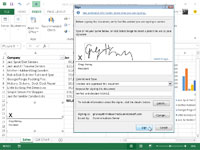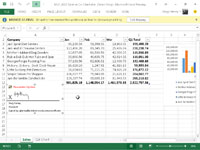Excel 2013 võimaldab teil lisada digitaalallkirju töövihiku failidele, mille saadate läbivaatamiseks välja. Pärast arvutustabeli kontrollimist ning selle täpsuse ja levitamiseks valmisoleku kontrollimist saate (eeldusel, et teil on ettevõttesisesed volitused) töövihiku digitaalselt allkirjastada:
Lõpetatud töövihikule digitaalallkirja lisamiseks toimige järgmiselt.
1Kontrollige töölehe andmeid, salvestage kõik viimased muudatused töövihiku faili ja asetage lahtrikursor tühja lahtrisse selle läheduses, kuhu soovite allkirjajoone graafilise objekti kuvada.
Excel lisab allkirjajoone graafilise objekti lahtrikursorit sisaldavale alale. Kui te ei liiguta lahtri kursorit tühjale alale, peate võib-olla teisaldama allkirjajoone graafikat, et graafika kast ei varjaks olemasolevaid töölehe andmeid või muud graafikat või manustatud diagramme.

2Valige lindil Lisa → Tekst → Allkirjarida → Microsoft Office'i allkirjarida.
Excel kuvab dialoogiboksi Signatuuri häälestus.
3 Täitke dialoogiboksi Signature Setup tekstikastid.
Tippige allkirjastaja nimi tekstiväljale Soovitatud allkirjastaja ja vajutage tabeldusklahvi.
Tippige allkirjastaja ametinimetus tekstiväljale Soovitatud allkirjastaja ametinimetus ja seejärel vajutage tabeldusklahvi.
Sisestage allkirjastaja e-posti aadress tekstiväljale Soovitatud allkirjastaja e-posti aadress.
(Valikuline) Kui soovite lisada oma kommentaare, märkige ruut Luba allkirjastajal allkirjastamisdialoogis kommentaare lisada.
(Valikuline) Tühjendage märkeruut Kuva allkirja kuupäev allkirjareal, kui te ei soovi, et kuupäev kuvatakse digitaalallkirja osana.
4 Dialoogiboksi Signature Setup sulgemiseks klõpsake nuppu OK.
Excel lisab lahtri kursori lähedusse allkirjajoonega graafilise objekti suure X-iga, mis sisaldab teie nime ja tiitlit.
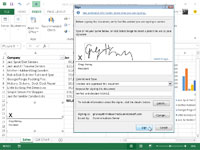
5 Topeltklõpsake sellel allkirjajoonega graafilisel objektil või paremklõpsake objekti ja valige selle kiirmenüüst Allkiri.
Kui teil pole mõne tellimusteenuse digitaalset ID-d või te ei ole Windows Live'i tellija, avab Excel dialoogiboksi Digi-ID märguande hankimine, milles küsitakse, kas soovite selle kohe hankida. Klõpsake nuppu Jah ja seejärel järgige selle tellimiseks veebilehel Saadaolevad digitaalsed ID-d olevaid linke.
Vastasel juhul avab Excel dialoogiboksi Sign.
6 Lisage oma allkiri sisestuspunkti sisaldavasse loendikasti.
Allkirja lisamiseks klõpsake paremal asuvat linki Vali pilt, valige dialoogiboksis Allkirja kujutise valimine graafiline fail, mis sisaldab teie käsitsi kirjutatud allkirja pilti, ja seejärel klõpsake nuppu Vali. Kui kasutate puuteekraaniga seadet või teie arvutiga on ühendatud digitahvelarvuti, lisate selle allkirja, allkirjastades oma allkirja digitaalse tindiga.
7Klikkige ripploendikastil Kohustuse tüüp ja valige selle rippmenüüst üks järgmistest valikutest: Selle dokumendi koostatud ja heaks kiidetud, selle dokumendi heaks kiidetud või selle dokumendi koostamine.
Kui valisite märkeruudu Luba allkirjastajal allkirjastamisdialoogis kommentaare lisada, sisaldab dialoogiboks Allkirjastamine tekstikasti Selle dokumendi allkirjastamise eesmärk, mille täidate järgmises etapis.
8Klõpsake tekstikasti Selle dokumendi allkirjastamise eesmärk ja seejärel tippige töövihiku digitaalse allkirjastamise põhjus.
(Valikuline) Klõpsake nuppu Üksikasjad, et avada dialoogiboks Allkirjastamise lisateave, kuhu saate lisada allkirjastaja rolli ja ametinimetuse ning teabe dokumendi loomise koha kohta.
(Valikuline) Klõpsake Windowsi väärtpaberite dialoogiboksi avamiseks nuppu Muuda, seejärel klõpsake loendiboksis selle isiku nime, kelle sertifikaati soovite kasutada, ja klõpsake nuppu OK.
Vaikimisi väljastab Excel digitaalse sertifikaadi isikule, kelle nimi on sisestatud tekstiväljale Soovitatud allkirjastaja.
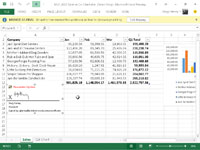
9 Dialoogiboksi Allkirja sulgemiseks klõpsake nuppu Allkiri.
Excel sulgeb dialoogiboksi Sign. Vahetult pärast allkirjastamise dialoogiboksi sulgemist lisab Excel teie nime digitaalallkirja graafilisele objektile ja kuvab töölehe ülaosas hoiatuse MÄRGITUD LÕPUKS